
- •Создание компьютерной анимации в Adobe Flash cs3 Professional
- •Лекция: Знакомство с Adobe Flash cs3 Professional. Интерфейс. Инструменты рисования, выделения и редактирования
- •2. Практическая работа: Учимся рисовать
- •3. Лекция: Работа с цветом. Типы заливок и их применениею Инструменты для создания и редактирования заливок. Использование растровых изображений.
- •4. Практическая работа: я — художник!
- •Часть 2. Создать имитацию объемных объектов на плоскости.
- •6. Практическая работа: Все изменяется
- •Часть 1
- •Часть 2
- •7. Лекция: Анимация движения. Работа с текстом: Ввод и форматирование текста. Преобразование текста в рисунок. Анимация движения. Анимация вдоль заданной траектории.
- •8. Практическая работа: Пляшущие человечки:
- •10. Лекция: Символы. Сложная анимация
- •11. Практическая работа: Танцы в парке:
- •12. Лекция: Слой-маска. Маскирование слоев: Маски, маскирующие и маскируемые слои. Анимированные маски.
- •13. Практическая работа: Земля и Солнце
- •14. Лекция: Звук. Сохранение, экспорт, публикация: Озвучивание анимаций. Вставки и синхронизация звуковых дорожек. Публикация фильма. Применение различных форматов.
- •15. Практическая работа: Хватит молчать!
- •17. Практическая работа: Анимация эффектов
Добавьте верхний слой — окно "иллюминатора". Его можно сделать фоновым с "дыркой" или воспользоваться средствами маскирования для всех нижних слоев.
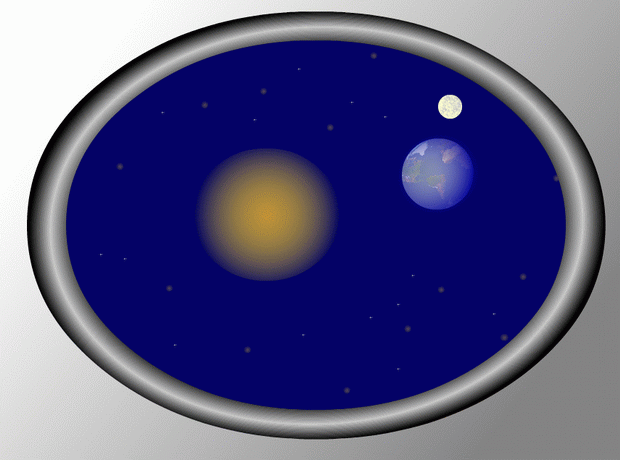
Рис. 13.4. Пример получившегося изображения
14. Лекция: Звук. Сохранение, экспорт, публикация: Озвучивание анимаций. Вставки и синхронизация звуковых дорожек. Публикация фильма. Применение различных форматов.
Озвучивание фильма
Звук всегда добавляет зрелищности и эффектности любому произведению. Конечно, от использования звука наша анимация только выиграет. Мы наконец-то добрались до работы со звуком. При создании типичного анимационного фильма все происходит наоборот: диалоги персонажей и звуковое сопровождение записываются предварительно, а анимация впоследствии подстраивается под звуковую дорожку. Такой подход позволяет значительно упростить синхронизацию анимационного действия, например мимику персонажей и их движение, со звуком.
Flash не располагает средствами создания звуков, но позволяет импортировать звуковые файлы в различных форматах и затем корректировать параметры звука в соответствии с требованиями фильма. Наиболее часто при озвучивании анимации используются следующие цифровые форматы стереофонического и монофонического звука: WAV, AIFF, MP3. Добавленные в фильм звуки помещаются в библиотеку фильма, наряду с растровыми изображениями и другими символами.
Чтобы добавить звук к фильму, необходимо выполнить следующие действия:
Импортируйте в фильм один или несколько звуковых файлов.
Добавьте на временную шкалу фильма новый слой, который будет использоваться в качестве звукового (применение отдельного звукового слоя облегчает тестирование и редактирование фильма). Разрешается создавать несколько звуковых слоев, чтобы при воспроизведении фильма звуки на разных слоях, совпадающие во времени, воспроизводились одновременно.
Выберите в звуковом слое ключевой кадр, с которого вы хотите начать воспроизведение звука.
Перетащите из библиотеки звуковой файл на монтажный стол. Или щелкните в ячейке озвучиваемого кадра и в панели свойств выберите в раскрывающемся списке "Звук" требуемый звуковой файл; на панели станут доступны элементы управления, используемые для установки параметров звука, а также его исходные параметры: ширина полосы частот, моно/стерео, разрядность, длительность, занимаемый объем памяти (рис. 14.1).
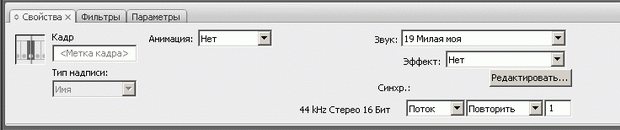
Рис. 14.1. Панель свойств кадра при озвучивании
В раскрывающемся списке "Синхр" (от "синхронизация") выберите способ синхронизации звука:
Событие — звук синхронизируется посредством привязки его к определенным событиям фильма; воспроизводится с момента перехода на соответствующий ключевой кадр и продолжается независимо от временной диаграммы, даже если фильм будет остановлен (если, конечно, звук достаточно продолжителен);
Начать — вариант аналогичен предыдущему, за исключением того, что при очередном наступлении заданного события начинается воспроизведение нового экземпляра звука, даже если воспроизведение предыдущего еще не закончено;
Остановить — прекращается воспроизведение указанного звука;
Поток — обеспечивает "насильственную" синхронизацию анимации и потокового звука; воспроизведение потокового звука всегда прекращается при завершении анимации; потоковый звук никогда не продолжается дольше, чем воспроизводятся связанные с ним кадры анимации.
Можно установить длительность звучания; она определяется как число повторений звука. Непосредственно после выбора в списке "Звук" одного из звуковых файлов его амплитудная характеристика отображается на временной шкале (рис. 14.2).
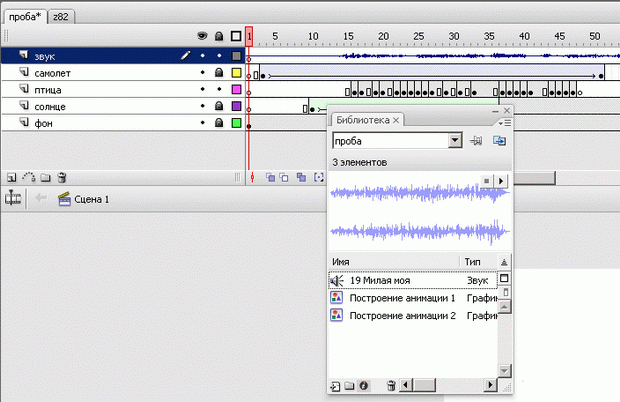
Рис. 14.2. Представление на временной шкале озвученного кадра
Публикация фильма
Вся работа по созданию Flash-фильма происходит при редактировании файла с расширением FLA. В таком файле хранятся и обрабатываются все нарисованные и импортированные изображения, звуки, библиотека символов. Законченный файл должен пройти процесс компиляции (или визуализации). Основным форматом Flash-фильма, который обеспечивает его просмотр с помощью Flash-плеера (либо автономно, либо через окно Web-браузера), является формат SWF. Это единственный формат, который поддерживает все интерактивные возможности фильма. Тем не менее существует масса случаев, когда нам может потребоваться другой формат при сохранении результата. Прежде всего это формат HTML-документа, посредством которого производится загрузка SWF-файла в браузер: сначала в браузер загружается HTML-файл, содержащий вызов Flash-плеера, а тот, в свою очередь, уже открывает SWF-файл.
Чтобы создать "готовую анимацию", достаточно единственной команды "Опубликовать", входящей в меню "Файл". Она обеспечивает визуализацию исходного FLA-файла не только в формат SWF, но и в другие графические и видеоформаты. Кроме того, с помощью этой команды генерируется и HTML-документ, предназначенный для запуска фильма с заданными параметрами.
Для сохранения анимации в видеоформате можно использовать и команду "Экспорт", которая также входит в меню "Файл" (рис. 14.3).
 Рис.
14.3.
Форматы экспорта анимации
Рис.
14.3.
Форматы экспорта анимации
Остановимся на некоторых подробностях.
При экспорте в формат AVI (Microsoft Video) качество получаемого видео сильно зависит от выбранной компрессии (кодека). Внимание: библиотечные символы-фрагменты ролика в этом формате "теряют" свое движение!
При экспорте в видеоформат Quick Time фильм экспортируется наилучшим образом. Этот вариант предпочтителен, если предполагается дальнейшее редактирование анимации в других программах редактирования видео (например, Adobe Premiere).
При тестировании фильма, а также при публикации его с помощью команды "Опубликовать" используются параметры публикации, установленные по умолчанию. Чтобы установить собственные значения этих параметров, следует воспользоваться командой "Параметры" публикации из меню "Файл". Выбор данной команды приводит к открытию диалогового окна, с помощью которого и выполняются требуемые изменения.
Окно настройки параметров публикации содержит несколько вкладышей (рис. 14.4):
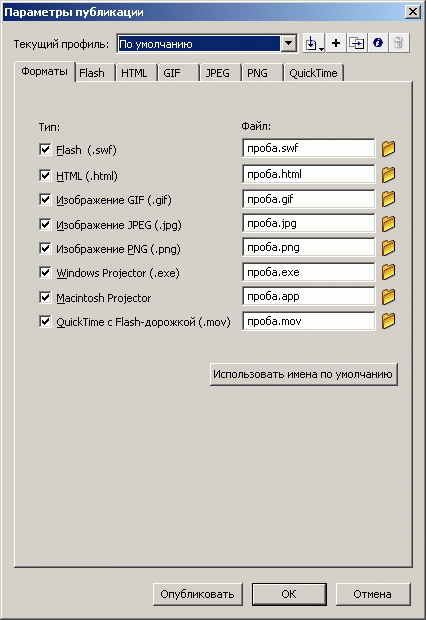 Рис.
14.4.
Окно установки параметров публикации
Рис.
14.4.
Окно установки параметров публикации
Форматы — данная вкладка предназначена для выбора форматов файлов, которые должны быть созданы при публикации фильма; сняв флажок "Использовать имена по умолчанию", вы можете ввести собственное имя для каждого визуализируемого файла; если необходимо, можно указать полный маршрут доступа к файлу, причем для каждого файла свой; при выборе одного из форматов в окне Параметры публикации создается соответствующая вкладка;
Flash — данная вкладка обеспечивает установку параметров экспорта файла FLA в формат SWF;
HTML — элементы этой вкладки обеспечивают выбор некоторых дополнительных параметров размещения фильма на HTML-странице.
Кнопка ОК обеспечивает сохранение установленных параметров; введенные значения будут использоваться по умолчанию для всех последующих публикаций. Кнопка "Опубликовать", помимо сохранения установленных параметров, выполняет публикацию анимации во все выбранные форматы.
Рассмотрим отдельные настройки на вкладышах, которые могут понадобиться при публикации фильма.
На вкладыше Flash содержатся следующие элементы (рис. 14.5):
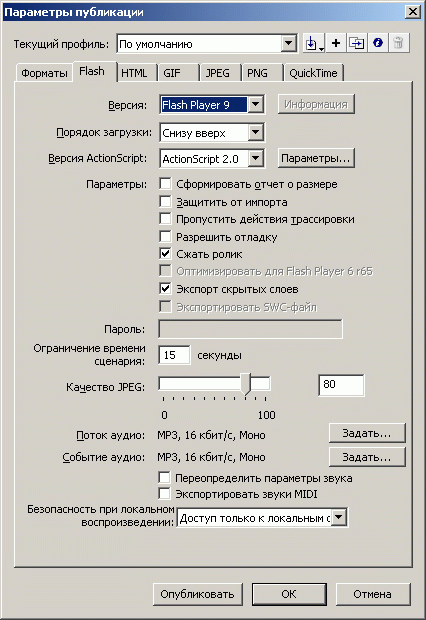 Рис.
14.5.
Вкладка Flash
Рис.
14.5.
Вкладка Flash
раскрывающийся список версий позволяет выбирать версию Flash-плеера, для которой должен быть сгенерирован SWF-файл;
флажок "Сжать ролик", если установлен, указывает на необходимость дополнительного сжатия фильма при его экспорте в формат SWF;
ползунковый регулятор "Качество JPEG-изображения" и связанное с ним текстовое поле обеспечивают выбор приемлемого (на ваш взгляд) качества импортированной растровой графики;
кнопки "Задать" позволяют изменить параметры звукового сопровождения фильма;
флажок "Переопределить параметры звука", если установлен, разрешает индивидуальную установку параметров для отдельных элементов звукового сопровождения; это позволяет создавать две версии звукового сопровождения: лучшего качества (но большего размера) — для локального использования и более низкого качества — для публикации в Интернете.
Публикация фильма в формате Windows Projector (exe) означает создание самовыполняющегося файла с расширением .exe, который содержит в себе и SWF-файл, и Flash-проигрыватель. Преимущество такого файла — его можно запустить "везде и всегда" (независимо от программ, установленных на компьютер).
Чтобы оценить установленные вами параметры публикации, целесообразно воспользоваться командой "Предварительный просмотр публикации", входящей в меню "Файл".
Следует отметить: в нашем курсе не уделяется особого внимания созданию анимаций специально для Интернета, а следовательно, не рассматриваются вопросы оптимизации работы для уменьшения размера SWF-файла. В составе Flash существуют всевозможные средства для выполнения этой задачи. Чтобы ознакомиться с ними, следует обратиться к Инструкциям разработчика.
Примерные вопросы для контроля
Как "включить" звуковой файл в анимацию?
Можно ли прослушать звук до того, как он будет помещен в кадр?
Какие существуют варианты синхронизации анимации и звука?
Чем отличаются варианты синхронизации?
В какие видеоформаты можно сохранить результат анимации? Какие отличия при этом следует учесть?
В какие форматы можно публиковать содержание фильма? Как это сделать?
15. Практическая работа: Хватит молчать!
Звук — один из самых недооцененных элементов мультипликации. Эффективное использование звука — один из самых творческих и важных компонентов успеха анимации.
Что надо знать и уметь, чтобы выполнить задание: знать основы работы со звуком, способы синхронизирования его с анимацией.
Задание
Озвучить одну из своих предыдущих работ.
Определим, что нам нужно сделать, чтобы выполнить работу
Импортировать звуковые файлы в фильм.
Задать синхронизацию звука и эффекты.
Сохранить полученный результат в различных форматах.
Желаем успеха!
Советы по выполнению
Звук всегда добавляет зрелищности и эффектности любому произведению. Конечно, от использования звука наша анимация только выиграет.
Flash не располагает средствами создания звуков, но позволяет импортировать звуковые файлы в различных форматах и затем корректировать параметры звука в соответствии с требованиями фильма. Наиболее часто при озвучивании анимации используются следующие цифровые форматы стереофонического и монофонического звука: WAV, AIFF, MP3.
Добавленные в фильм звуки помещаются в библиотеку фильма, наряду с растровыми изображениями и символами.
Добавьте во временную диаграмму фильма новый слой, который будет использоваться в качестве звукового (использование отдельного звукового слоя облегчает тестирование и редактирование).
Разрешается создавать несколько звуковых слоев, чтобы при воспроизведении фильма звуки на разных слоях, совпадающие во времени, воспроизводились одновременно. Чаще всего звуковые слои располагают на верху временной шкалы.
Звук, перенесенный во Flash, не может быть изменен. Изменение тона, эффекты отражения, уменьшение шумов необходимо редактировать до импортирования звукового файла. Однако некоторые технические изменения звука в программе возможны. Применяйте, если необходимо, звуковые эффекты из панели свойств звука. Они регулируют громкость динамиков и уровень сигнала в каждом из каналов.
В раскрывающемся списке "Синхр" (от "синхронизация") выберите способ синхронизации звука:
Событие — звук синхронизируется посредством привязки его к определенным событиям фильма; воспроизводится с момента перехода на соответствующий ключевой кадр и продолжается независимо от временной диаграммы, даже если фильм будет остановлен (если, конечно, звук достаточно продолжителен);
Начать — вариант аналогичен предыдущему, за исключением того, что при очередном наступлении заданного события начинается воспроизведение нового экземпляра звука, даже если воспроизведение предыдущего еще не закончено;
Остановить — прекращается воспроизведение указанного звука;
Поток. Flash обеспечивает "насильственную" синхронизацию анимации и потокового звука; воспроизведение потокового звука всегда прекращается при завершении анимации; потоковый звук никогда не продолжается дольше, чем воспроизводятся связанные с ним кадры анимации.
Определитесь, насколько высоким должно быть качество экспортируемого звука. Чем выше качество, задаваемое в параметрах публикации, тем больше размер результирующего файла. Нет необходимости устанавливать максимально возможное значение скорости передачи в битах для звука. Качество звука будет такое же, как если выбрать какое-нибудь среднее значение. А если экспортировать звук со скоростью 16 Кбит/с, файл уменьшится весьма значительно, но персонажи будут говорить так, как будто их посадили в жестяной бидон.
Тестируйте работу "ушами пользователя". Обязательно прослушайте звук достаточно громко; возможно, стоит сменить настройки сжатия звука при публикации фильма. Умение находить баланс между качеством звука и размером файла достигается практикой и терпением.
Подсказки
Существует масса программ для записи звука. Во время записи старайтесь выдерживать неизменное расстояние до микрофона, а во время прослушивания устанавливать средний уровень громкости. Если при записи голоса слышно много хлопков и свистящих звуков, попробуйте поместить между ртом и микрофоном лист бумаги.
Известны два типа звука — звуковое сопровождение и звуковые эффекты. К звуковому сопровождению относятся более мягкие внешние фоновые звуки, громкость которых должна быть минимальна (журчание ручья, шум улицы…). Звуковые эффекты могут применяться для привлечения внимания или тонкой подачи действия.
Где вы возьмете звуки, зависит от вашей изобретательности, а имитация их — от вашей фантазии. Например, сминание пластиковой упаковки — треск лесного пожара, хлопание перчаткой о перчатку — звук хлопающих крыльев. Естественно, огромное количество различных звуков можно найти в цифровом виде.
Когда мы говорим, то произносим звуки. Звукам соответствуют основные положения рта. Как правило, в анимации положений рта от 6 до 10. В анимации для передачи мимики рта говорящего часто применяется метод аппликаций — просто помещается на лицо определенное изображение рта.
Не надо пытаться совместить каждый звук с определенным изображением. Ищите акцентированные звуки. Для этого можно потренироваться перед зеркалом, произнося слова преувеличенно четко. Чтобы работа по озвучиванию персонажа стала проще, поместите слой с диалогом непосредственно над слоем, содержащим рот персонажа.
Голова персонажа при таком методе находится на отдельном слое. Не забывайте применять к изображению головы растяжение и сжатие. Слова, которые произносит персонаж, должны отражаться его телом и выражением лица. Лучший способ усыпить зрителя — обыкновенные говорящие головы.
Для анимирования диалогов можно применять и растровые изображения, поместив челюсть и рот "фотографии" на разные слои.
17. Практическая работа: Анимация эффектов
Мир эффектов — еще один жанр анимации. Наличие во Flash функции создания символов обеспечивает возможность циклического воспроизведения фрагмента в течение длительного времени. Искусно сделанные элементы анимации, украшенной эффектами, могут повысить настроение или усилить впечатление от работы.
Задание
Эта работа отличается от предыдущих заданий. Вам просто предлагаются советы по созданию некоторых природных и физических явлений, которые придадут живости и реалистичности вашей анимации. Какую из предложенных анимаций выбрать — решать вам.
Желаем успеха!
Советы по выполнению
Команда "Смягчить края заливки" в меню "Изменить\Форма" — прекрасный инструмент, при помощи которого края объекта можно сделать мягкими. Для создания более обширных эффектов размытия лучше использовать Adobe Photoshop. При этом не следует забывать про прозрачный фон в этих файлах и про увеличение размера файла после импортирования такой графики.
Возможно, в вашей анимации вы примените эффекты временной шкалы — взрыв, тень и т. д.
Огонь
Огонь можно разделить на два типа: маленькое пламя и большое.
Менее крупные языки пламени обычно слегка колеблются и двигаются вверх-вниз. Если понаблюдать за свечкой, можно заметить, что движение очень спокойное, огонь колеблется из стороны в сторону, иногда высота пламени увеличивается. Для передачи движения пламени свечи достаточно создать четыре-пять ключевых кадров пламени и повторить их в разной последовательности. Пятно в нижней части языка пламени немного светлее остальной части. Оно может быть полупрозрачным, чтобы был виден фитиль. Для этого светлого ореола вокруг фитиля можно задать легкое круговое движение.
Большой огонь отличается намного большей живостью. Пропорции и темперамент языков пламени могут быть всевозможными. Фактически самих рисунков пламени может быть около трех. Но каждому ключевому кадру надо придать оригинальности преобразованием — наклоном, масштабом, поворотом, изменением тона и др. Реалистическую глубину огня можно имитировать с помощью дополнительных слоев.
Вода
Текстура воды постоянно меняется, поэтому анимировать воду достаточно трудно. Попробуем изобразить волны. Нарисуем 6 одинаковых прямоугольников в 6 ключевых кадрах (между ними по 4-5 промежуточных). В каждом ключевом кадре с помощью "Ластика" и "Кисти" сделаем верхний край в виде волн. Добавим анимацию формы между всеми кадрами. Если движение надо зациклить, поместим анимацию в символ. В этом случае надо, чтобы последний кадр анимации совпадал с первым. А чтобы этот кадр не дублировался, поставим ключевым предпоследний кадр и после этого последний удалим. В этом случае циклическая анимация будет без задержек.
Для иллюзии глубины можно применить линейный градиент — чем дальше, тем темнее цвет.
Ветер
Сам по себе ветер невидим. Чтобы передать ветер, необходима анимация окружающих предметов (и, возможно, наличие звука). Флаги и свободная одежда предоставляют великолепную возможность изобразить ветер. Анимация делается покадрово, чтобы избежать однообразия. Если ветер несильный, делайте "затишье" через каждые несколько кадров.
Дождь или снег
Капли дождя или снежинки падают случайным образом. Создайте несколько символов с анимацией движения маленькой линии сверху вниз. Создайте новый символ. В нем разместите экземпляры этих символов на столе случайным (ни в коем случае не равномерным) образом. На основной линейке временной шкалы разместите несколько экземпляров получившегося нового символа, убедившись, что размеры и расстояния между ними неодинаковы.
По мере приближения к земле объекты обычно набирают скорость. Используйте ускорение в анимации движения.
Для создания иллюзии глубины поместите один слой с дождем перед персонажами, а другой — за ними.
Имитация объема на плоскости
Во втором упражнении мы уже пытались сымитировать объем на плоскости с помощью различных градиентов.
Объекты, расположенные дальше от глаза зрителя, всегда темнее и движутся медленнее, чем объекты на переднем плане. Чем глубже внутрь кадра от переднего плана, тем сильнее рассеивается свет.
Для перемещения света по объекту используйте анимацию формы и инструмент преобразования градиента для его изменения.
Стекло Используйте эффект прозрачности для символа, созданного только из заливки.
